YouTube를 잘 보던 도중 댓글을 보거나 남기려고 할 때, 갑자기 댓글이 안 보이는 경우가 있다. 일시적인 오류나 버그 같은 문제로 보이는데, 유튜브 지원팀에도 문의하여 해결해본 후기를 작성해보았다.
YouTube 댓글 안 보임 해결 방법
- YouTube 앱 캐시 삭제(또는 PC 인터넷 캐시 삭제)
- 제한 모드 설정 해제
- YouTube 관련 확장 프로그램 비활성화
유튜브 댓글 안 보일 때 해결 방법은 3가지가 있다. YouTube 고객센터 지원팀에 문의해봤을 때 가장 먼저 안내해준 부분이 캐시 삭제였다. 앱 업데이트, 종료 후 재시작 등과 함께 캐시를 삭제하면 해결되는 경우도 많은 듯하다.
유튜브 앱 캐시 삭제 방법
안드로이드 스마트폰의 경우 '설정' 앱에서 '애플리케이션' 접속 후 YouTube 앱을 찾는다. '저장 공간'을 찾아서 클릭하면 '캐시 삭제'가 보인다. 캐시 삭제가 완료되면 YouTube 앱을 재실행하여 동일한 현상인지 확인한다. iOS 아이폰의 경우 캐시 삭제 버튼이 없다. 그래서 보통은 앱을 삭제하고 재설치하는 방법으로 시도해 볼 수 있다.
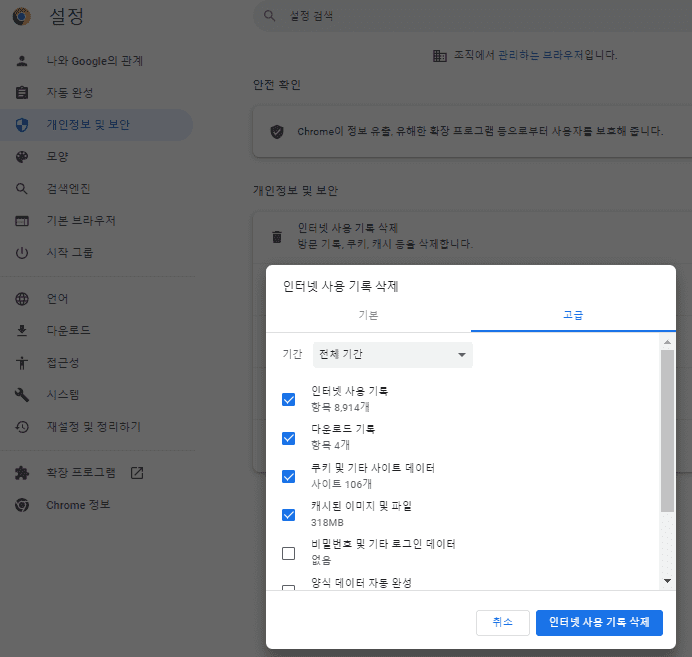
PC에서는 주로 크롬을 많이 이용할 텐데, 크롬 우측 상단에 보이는 점 3개 버튼을 클릭한다. '설정'을 클릭한 다음 '개인정보 및 보안'을 클릭 후 '인터넷 사용 기록 삭제'에서 캐시 삭제를 찾아 진행한다.
제한 모드 해제
- YouTube 앱에서 우측 상단 프로필 선택
- '설정'에서 '일반' 클릭
- 제한 모드를 비활성화 하기
제한 모드는 부모님이 자녀들을 위해 설정해둘 수 있는 기능으로, 미성년자에게 부적합할 수 있는 콘텐츠가 보이지 않게끔 하는 기능이다. 제한 모드가 활성화되어 있는 경우, 시청하는 동영상의 댓글을 볼 수 없다. 활성화가 되어 있는지 체크해볼 필요가 있다.
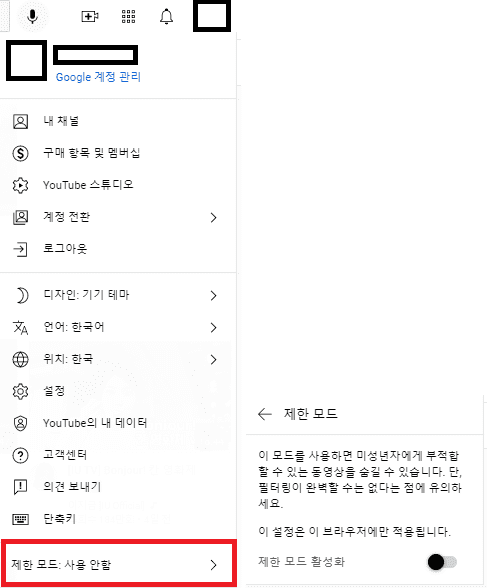
유튜브 관련 확장 프로그램 비활성화
- 크롬 우측 상단의 점 3개 버튼 클릭
- '설정'에서 하단에 보이는 '확장 프로그램' 클릭
- YouTube 관련 확장 프로그램 비활성화 하기
간혹 PC 크롬에서 이용하시는 분들 중에는 YouTube 관련 크롬 확장 프로그램을 사용하시는 분들도 있다. 애드블록, 싫어요 보기 기능 등의 크롬 확장 프로그램을 사용하고 있는 경우 해당 프로그램이 문제일 수도 있어 잠시 비활성화 후 시도해보는 것을 추천한다.
지금까지 YouTube 댓글 안 보이는 문제에 대한 해결 방법을 살펴보았다. 보다 자세한 사항은 고객센터 및 첨부된 정보를 참고하는 것을 추천한다.
노트북 와이파이 인터넷 없음 5가지 해결 방법
노트북을 사용하다 보면 와이파이가 정상적으로 작동하는 경우에도 인터넷 없음이 보이는 경우가 있다. 이에 대한 정확한 문제 해결은 어렵지만 빠르게 시도해볼 수 있는 방법 5가지를 살펴보
nicetravel.tistory.com
카카오톡 저장된 문서 및 데이터 용량 제거 방법
스마트폰에 용량이 부족해지면 저장공간 관리를 위해 각종 어플들을 살펴보게 된다. 불필요한 사진을 지우거나 큰 용량을 차지하고 있는 앱을 살펴보니 카카오톡도 포함되었다. 채팅방 캐시 데
nicetravel.tistory.com
원드라이브 동기화 알림 해제와 삭제 방법
윈도우 PC, 컴퓨터, 노트북 등을 이용하다 보면 마이크로소프트 원드라이브 동기화 알림이 자주 보인다. 다만 동기화 표시 및 알림이 지나치게 많다 보니 불편함을 느끼는 경우가 많다. 이에 원
nicetravel.tistory.com




댓글